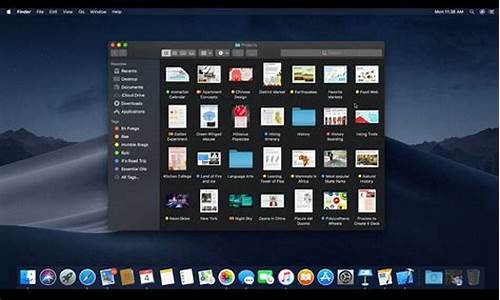苹果电脑系统信任怎么设置,苹果电脑系统信任怎么设置的

演示工具:
电脑型号:iPhone 12
系统版本:ios 14
打开手机,依次点击设置-通用-设备管理,找到想要授信的应用并点击打开,在打开的授信管理设置页面当中,直接点击信任某某应用,当屏幕上弹出的提醒窗口时,直接点击应用按钮即可完成通过了信任操作。
具体操作步骤是:
1、在手机上找到设置图标,点击打开。
2、进入到设置页面,找到通用选项,点击打开它。
3、在打开的通用设置页面中,下拉页面找到设备管理选项,直接打开它。
4、进入设备管理页面,找到想要授信的企业级开发者应用,直接点击打开。
5、在打开的授信管理设置页面当中,直接点击信任某某应用。
6、系统将会在屏幕上弹出一个提醒窗口,直接点击应用按钮即可。
7、设置完成后,应用软件当前显示为已验证,也就是已经通过了信任操作。
App上架AppStore需要经过苹果的审核,违规App不能上架。因此只要所安装的软件来源明确,一般来讲,不会有什么安全隐患。
关于 iPhone、iPad 或 iPod touch 上的“要信任此电脑吗”警告
了解什么是受信任的电脑以及如何更改相关设置。
设备上的信任设置有什么用
首次将 iPhone、iPad 或 iPod touch 连接到电脑或其他设备时,iPhone、iPad 或 iPod touch 会显示一条警告,询问您要不要信任这台电脑:
受信任的电脑可以与您的设备同步、创建备份,还可以访问您设备上的照片、视频、通讯录和其他内容。这些电脑会保持受信任状态,除非您更改受信任的电脑或抹掉设备。
如果选择不信任某台电脑,则会禁止它访问您设备上的内容。每次将设备与这台电脑进行连接时,您都会看到信任警告。
选择要不要信任电脑
将 iPhone、iPad 或 iPod touch 连接到您的电脑或其他设备。
输入您的密码(如果有的话),以解锁 iPhone、iPad 或 iPod touch。
如果要允许电脑访问您设备上的信息,请在“访达”中选择您的设备,然后点按“信任”;如果您使用的是 iTunes,请点按“继续”。
在 iPhone、iPad 或 iPod touch 上,确认您允许电脑或其他设备访问您的数据。如果您不想信任这台电脑或连接的其他设备,请在设备上轻点“不信任”。如果要信任电脑,请轻点“信任”。
为受信任的电脑更改设置
设备会记住您选择信任的电脑。
如果不再信任某台电脑或其他设备,您可以更改 iPhone、iPad 或 iPod touch 上的隐私设置。请前往“设置”>“通用”>“还原”>“还原位置与隐私”。现在,如果连接以前受信任的电脑,则会出现信任警告,询问您要不要信任这台电脑。
获取协助
如果您轻点“信任”或“不信任”而系统不接受您的回答,或者如果不显示信任警告,请按照以下步骤操作。每完成一步后,都请再次尝试:
确保您的电脑装有最新版本的 macOS 或最新版本的 iTunes。
断开设备与电脑的连接,然后重新连接。
重新启动电脑。
重新启动设备:
iPhone
iPad
iPod touch
还原您的信任设置。
如果以上步骤无法帮助您解决这个问题,请前往“设置”>“通用”>“还原”,然后轻点“还原网络设置”。这个操作还会还原 Wi-Fi 网络和密码、蜂窝网络设置以及您之前使用的 *** 和 APN 设置。
如果您的 Windows 版 iTunes 是从 Microsoft Store 下载的,请确保将 iTunes Mobile Device Helper(iTunes 移动设备助手)启用为启动项。
声明:本站所有文章资源内容,如无特殊说明或标注,均为采集网络资源。如若本站内容侵犯了原著者的合法权益,可联系本站删除。